在Ubuntu上安装并配置Nginx反向代理

本教程将指导您如何在Ubuntu操作系统上安装并配置Nginx作为反向代理,通过完成本教程,您将能够使用Nginx处理来自客户端的请求并将其转发到后端服务器。
步骤1:安装Nginx
您需要在Ubuntu系统上安装Nginx,可以通过以下命令来安装:
sudo apt update sudo apt install nginx
安装完成后,Nginx将自动启动,您可以使用以下命令验证其是否正在运行:
systemctl status nginx
如果Nginx已成功安装并正在运行,您应该看到输出中的"active (running)"状态。
步骤2:配置Nginx反向代理
一旦Nginx安装完毕,下一步是配置它作为反向代理,您需要编辑Nginx的配置文件以指定代理设置,以下是配置反向代理的步骤:
1、打开Nginx的默认配置文件:
sudo nano /etc/nginx/sites-available/default
2、找到server块,并在其中添加以下内容:
location / {
proxy_pass http://backend_server;
proxy_set_header Host $host;
proxy_set_header XRealIP $remote_addr;
}
在上面的配置中,http://backend_server应替换为您的后端服务器的地址,这些指令将指示Nginx将所有请求转发到指定的后端服务器,并将原始请求头中的主机名和IP地址传递给后端服务器。
3、保存文件并退出编辑器。
步骤3:测试Nginx配置
在对Nginx进行任何更改后,建议测试其配置以确保没有错误,可以使用以下命令检查Nginx配置文件的语法:
sudo nginx -t
如果没有错误,您应该会看到输出中的"configuration file /etc/nginx/nginx.conf test is successful"。
接下来,重新加载Nginx以应用更改:
sudo systemctl reload nginx
现在,您的Nginx已经配置为反向代理,并且可以将请求转发到后端服务器。
步骤4:配置防火墙(可选)
如果您的Ubuntu系统启用了防火墙,您可能需要允许Nginx的流量通过防火墙,这可以通过以下命令来完成:
sudo ufw allow 'Nginx Full'
确保防火墙规则正确设置后,Nginx应该可以正常工作。
相关问答FAQs
问题1:如何配置多个后端服务器?
要配置多个后端服务器,您可以在Nginx配置文件中的upstream块中定义它们。
upstream backend_servers {
server backend1.example.com;
server backend2.example.com;
}
server {
...
location / {
proxy_pass http://backend_servers;
...
}
...
}
在上面的示例中,Nginx将在两个后端服务器之间进行负载均衡,并将请求转发给它们。
问题2:如何配置SSL加密?
要为Nginx配置SSL加密,您需要获取SSL证书并将其安装在您的服务器上,您可以在Nginx配置文件中的server块中添加以下内容:
server {
listen 80;
server_name example.com;
return 301 https://$host$request_uri;
}
server {
listen 443 ssl;
server_name example.com;
ssl_certificate /path/to/ssl_certificate.crt;
ssl_certificate_key /path/to/ssl_certificate.key;
...
# 其他配置项
...
}
在上面的示例中,第一个server块将监听HTTP流量并将客户端重定向到HTTPS,第二个server块将监听HTTPS流量并提供SSL证书,请确保将/path/to/ssl_certificate.crt和/path/to/ssl_certificate.key替换为您的SSL证书文件的实际路径。
感谢您阅读本教程,如有任何疑问,请留言并关注我们的更多文章。
谢谢您的观看和支持!




评论留言